有用户打开win11电脑的网络连接发现wifi选项了,这要怎么办呢,首先用户是右键点击此电脑,在弹出的菜单选择管理选项,然后打开设备管理器,更新一个网络适配器中网卡驱动程序就好了,这要我们就能在win11电脑中找到wifi选项咯,点击wifi选项即可连接想要的wifi网络哦。
win11网络连接没有wifi选项解决方法
1、右键此电脑,点击打开“管理”
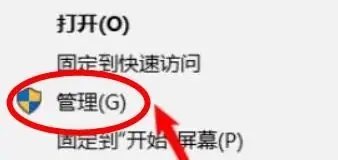
2、进入左边“设备管理器”
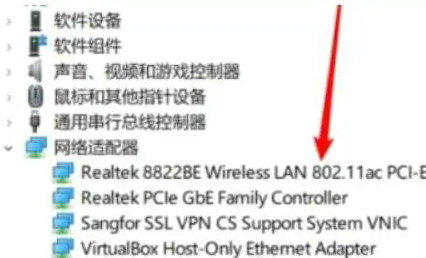
3、尝试更新一下网络适配器下的“wlan”网卡驱动就可解决没有wifi选项
相关阅读
热门教程
最新教程